И. Краинский - 200 лучших программ для Интернета. Популярный самоучитель
- Название:200 лучших программ для Интернета. Популярный самоучитель
- Автор:
- Жанр:
- Издательство:046ebc0b-b024-102a-94d5-07de47c81719
- Год:2008
- Город:Санкт-Петербург
- ISBN:978-5-91180-868-6
- Рейтинг:
- Избранное:Добавить в избранное
-
Отзывы:
-
Ваша оценка:
И. Краинский - 200 лучших программ для Интернета. Популярный самоучитель краткое содержание
Если вам наскучило работать в Интернете только с помощью Internet Explorer и забирать почту, только используя Outlook Express, если вы хотите узнать, какие еще программы, кроме ICQ, помогают общаться в Сети, если вы чувствуете, что для работы в Интернете вам еще что-то нужно, но не знаете что, то вам стоит заглянуть в эту книгу. Здесь рассмотрены самые разные программы, помогающие выполнять различные задачи в Интернете: альтернативные браузеры и почтовые клиенты, «качалки», инструменты для учета трафика и многое другое.
200 лучших программ для Интернета. Популярный самоучитель - читать онлайн бесплатно ознакомительный отрывок
Интервал:
Закладка:
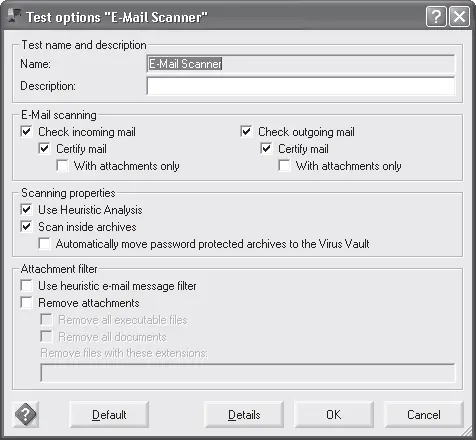
Рис. 3.21. Модуль для проверки почты
При помощи модуля Internal Virus Database вы всегда сможете посмотреть, какая версия программы используется, когда происходило последнее обновление антивирусных баз и рекомендуется ли обновление. Кстати, один из недостатков антивируса – нерегулярное обновление антивирусных баз, которое может происходить несколько раз в день, а может и раз неделю.
При помощи модуля Update Manager можно определить настройки обновления AVG Free Edition. Обновление может быть запущено при каждой перезагрузке компьютера или вручную. При этом информация о ходе выполнения операции может отображаться или не отображаться на экране.
AVG Free Edition интегрируется в систему, его команды можно также выполнять при помощи контекстного меню. Вы можете выбрать объекты для быстрой проверки, после чего запустить их сканирование и дождаться его окончания (рис. 3.22). Большим достоинством программы является высокая скорость работы, сканирование файлов и папок происходит очень быстро. При этом на производительность операционной системы процесс выявления вирусов практически никак не влияет.
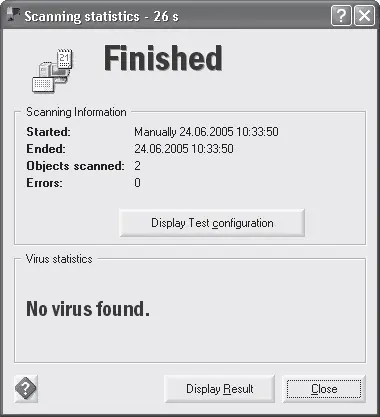
Рис. 3.22. Сканирование завершено
В целом, антивирус AVG Free Edition прекрасно подходит для домашних пользователей. Программа нетребовательна к системным ресурсам, проста в настройке и к тому же бесплатна. AVG работает достаточно стабильно, конфликтов с другими приложениями мы не заметили.
Panda Titanium Antivirus
Производитель: Panda Software ( http://www.pandasoftware.com/).
Статус: коммерческая.
Ссылка для скачивания: http://www.pandasoftware.com/download/Software/.
Размер: 31 Мбайт.
Panda Titanium Antivirus – это антивирус, отвечающий всем требованиям времени. В его состав входит брандмауэр, который позволяет следить за входящим и исходящим трафиком, и модуль для определения шпионских модулей и прочих нежелательных программ. Брандмауэр и модуль для определения вредоносных модулей можно не устанавливать и отказаться от них при инсталляции программы. Если же они уже установлены, но вам не нужны, вы можете отключить их.
При установке антивирус ведет себя очень капризно – даже если вы удалили «Антивирус Касперского», Nod32 или другой антивирусный пакет с жесткого диска, Panda Titanium Antivirus может найти остаточные записи в реестре и отказаться продолжать инсталляцию. Если вы захотите установить пробную версию этого антивируса, чтобы сравнить его возможности с программой, которую вы использовали до этого, настоятельно рекомендуем вам избавиться от всех упоминаний о конкурирующих пакетах в системном реестре. Обычная деинсталляция посредством окна Установка и удаление программ не всегда эффективна – некоторые записи в реестре все же могут остаться, и Panda устанавливаться не захочет.
Panda не относится к тем программам, наличие которых в системе можно не замечать месяцами. Приготовьтесь к тому, что эта программа постоянно будет что-то делать сама и требовать активных действий от вас. Начнем с того, что Panda – один из немногих антивирусов, который сканирует память на наличие вирусов непосредственно в процессе установки. В данном случае ваше вмешательство не требуется – программа просто выведет окно о результатах проверки (рис. 3.23).
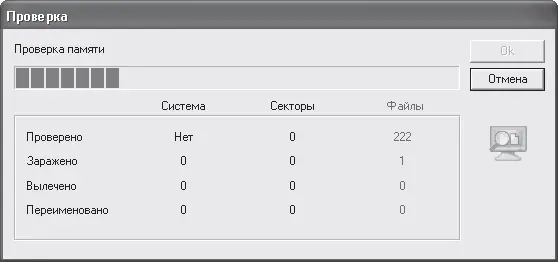
Рис. 3.23. Проверка системы в процессе установки антивируса
Далее вам постоянно придется общаться с программой, отвечая на множество ее сообщений, которые выглядят как небольшие окна в области уведомлений. Обычно они содержат предостерегающую или просто интересную информацию, а также список возможных действий с вашей стороны. Например, Panda постоянно сообщает о текущем уровне безопасности компьютера, о необходимости обновления антивирусных баз, а также сигнализирует о замеченном вредоносном коде (рис. 3.24).
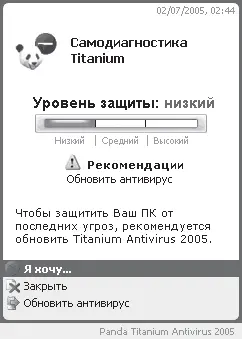
Рис. 3.24. Сообщение о проведении самодиагностики
Обновление антивирусных баз программы происходит ежедневно в автоматическом или ручном режимах. На данный момент количество определяемых вирусов составляет около 100 000 (рис. 3.25), правда, сюда входят не только вирусы, но и шпионские модули, поэтому реальное количество определяемых вирусов меньше.

Рис. 3.25. Сообщение о количестве определяемых вредоносных модулей
При включенном брандмауэре программа начинает отслеживать входящий и исходящий трафик, предотвращая несанкционированный доступ к данным. Межсетевой экран Panda в большинстве случаев заметно снижает скорость работы сети и часто ошибочно блокирует работу вполне безобидных приложений, вроде сетевого чата (рис. 3.26). Для решения этой проблемы необходимо вручную устанавливать в настройках программы разрешение на использование того или иного приложения. Это, конечно, поначалу может вызвать определенные неудобства, но после одноразовой настройки все будет работать отлично.
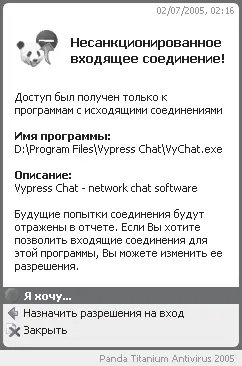
Рис. 3.26. Сообщение о блокировке программы для общения по локальной сети
Поскольку антивирусное программное обеспечение применяют пользователи с разным уровнем владения компьютером, интерфейс такой программы обязательно должен быть как можно более простым. В этом смысле создатели Panda Titanium Antivirus поработали на славу. Облегчает работу с программой и наличие отличной русскоязычной справки, а также русскоязычный интерфейс (который действительно русскоязычный, а не просто калька с английских названий, написанных русскими буквами, как это часто бывает).
Основное окно программы содержит пять разделов с настройками. Раздел Главная сообщает пользователю об уровне защиты его компьютера, а также о состоянии работы межсетевого экрана и других модулей программы (рис. 3.27). Проверка на наличие вирусов вручную запускается в разделе Проверка. Вы можете выбрать папки для проверки самостоятельно или принять предложение программы проверить наиболее подверженные заражению объекты, например электронную почту. В разделе Настройка собраны разнообразные параметры работы программы. По умолчанию приложение защищает компьютер и от несанкционированного доступа в Интернет различных приложений, неизвестных угроз и кражи личных данных. В разделе можно отключить одну из возможностей.
Читать дальшеИнтервал:
Закладка:










